O Microsoft Team é essencial para colaboração que realiza em conjunto todas as conversas, discussões, conferências, chamadas e trabalho em equipe confortável, com o poder do Microsoft 365. Mas se você perceber que não precisa mais dele ou que seu sistema Mac está quase ficando sem memória de aplicativo, você pode desinstalar equipes Mac completamente.
Aqui, daremos a você um guia rápido para removê-lo facilmente em apenas algumas etapas ou você pode tentar a técnica manual e automática de desinstalação do aplicativo no Mac ou Windows.
Conteúdo: Parte 1. O que acontece se eu excluir o Microsoft Teams?Parte 2. Como excluir uma conta do Microsoft Teams?Parte 3. Como faço para desinstalar permanentemente o Microsoft Teams no Mac?Parte 4. Como remover o Microsoft Teams no Mac / Windows manualmente?Parte 5. Conclusão
Parte 1. O que acontece se eu excluir o Microsoft Teams?
Se você excluir o Microsoft Teams, veja o que acontecerá:
- Perda de acesso: você perderá o acesso ao chat, canais, arquivos e videochamadas do Teams. Você também será removido de todas as conversas ativas e não receberá notificações ou atualizações.
- Persistência de dados: os dados do seu Teams (chats, arquivos e configurações) geralmente são armazenados na nuvem, então excluir o aplicativo não apagará esses dados permanentemente. Se você reinstalar o Teams ou acessá-lo pelo aplicativo da web, seus dados estarão disponíveis.
- Impacto nas integrações do Office: o Microsoft Teams é integrado a outros aplicativos do Microsoft 365, como Outlook, SharePoint e OneDrive. Excluir o aplicativo não interromperá esses aplicativos, mas você não poderá usar integrações específicas do Teams (por exemplo, agendar reuniões do Teams no Outlook).
- Nenhuma notificação: você deixará de receber notificações ou alertas relacionados à sua conta do Teams. No entanto, você ainda receberá e-mails sobre mensagens importantes se tiver as notificações por e-mail habilitadas.
Por que não consigo excluir o Microsoft Teams?
Você tentou excluir o Microsoft Teams, mas parece que este aplicativo reinicia no seu Mac. O aplicativo será completamente desinstalado se você desinstalar diretamente o Microsoft Machine-Wide no seu dispositivo. O Microsoft Office é instalado automaticamente quando o Microsoft Teams e o Team Machine-Wide são instalados no seu Mac.
Aqui estão alguns efeitos se você não excluir o Microsoft Teams do seu Mac.
- As equipes serão removidas se você conseguir desinstalar o programa do Office no seu dispositivo Mac.
- Se você tentar reinstalar ou executar o reparo online do Office, as equipes deverão ser incluídas.
- Os comandantes evitarão a instalação das equipes se iniciarem o Office.
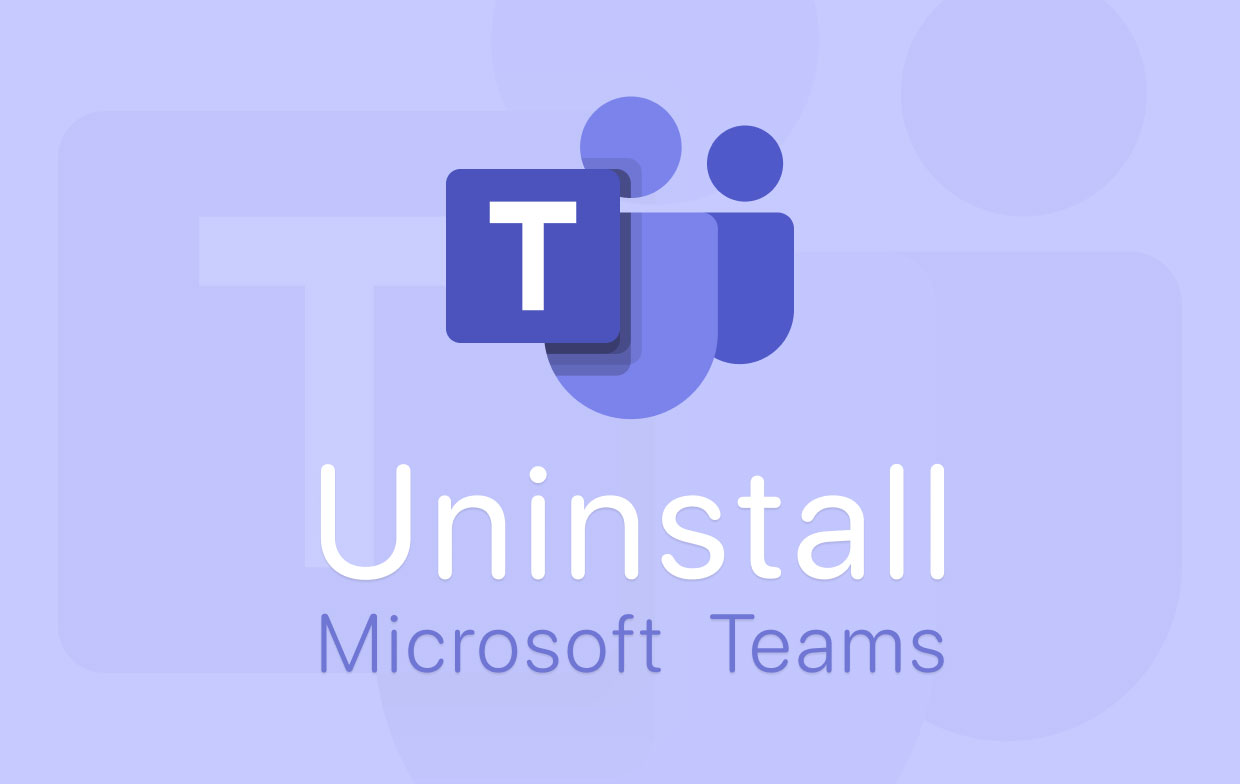
Por que o Microsoft Teams continua reinstalando?
O motivo é que você apenas desinstala o Microsoft Teams e o instalador da máquina da Microsoft o reinstalará toda vez que você continuar efetuando login no seu dispositivo. Então, você precisa desinstalar este programa. Para se livrar deste problema, você pode impedir que o Microsoft Teams se reinstale no seu dispositivo, siga estas etapas.
Como faço para parar o Microsoft Teams de iniciar automaticamente?
Aqui estão as duas opções e etapas para impedir que as equipes da Microsoft iniciem automaticamente.
- Clique no ícone do Windows no teclado e vá também para o ícone Configurações.
- Clique em Aplicativos, na opção de configuração.
- Exclua as equipes da Microsoft e o instalador do Microsoft Teams no computador. Clique nos Aplicativos e recursos na nova janela pop-up e aguarde um segundo para mostrar a lista de todos os aplicativos no seu dispositivo.
- Depois que ele parecer rolar na lista do aplicativo e encontrar as equipes da Microsoft, clique nele e exclua-o.
- Agora, vamos encontrar o instalador para toda a máquina do Teams na lista depois de encontrar o arquivo, clique e exclua o arquivo.
Outro método de como desinstalar as equipes da Microsoft Desinstalador em toda a máquina e as equipes da Microsoft.
- Vá para o painel de controle do seu Mac na caixa de pesquisa da Cortana e clique para abrir.
- Clique em Programas na janela Painel de Controle.
- Clique em Desinstalar em Programa e recursos.
- Procure pela equipe e o sistema do seu dispositivo fornecerá a lista do instalador em toda a máquina do Microsoft Teams e do Teams. Clique com o botão direito do mouse nos dois programas e clique na opção Desinstalar.
Pronto, você impediu que o Microsoft Teams continuasse a reinstalar no seu Mac. Vamos agora prosseguir e aprender como desinstalar o Teams no Mac completamente.
Parte 2. Como excluir uma conta do Microsoft Teams?
Se você decidiu excluir sua Conta da Microsoft no Microsoft Teams, você também excluirá sua Conta do Office 365 e perderá o acesso a todos os programas do Office 365. E para fazer isso completamente, você precisa chamar um administrador autorizado para você como usuário da organização, então ele criará outra conta para você.
Excluir conta do Microsoft Teams no Mac
Aqui está uma opção para excluir sua conta para as equipes da Microsoft.
- Escolha no botão Iniciar, escolha as Configurações para conectar com as contas e vá para E-mail e contas.
- Em Contas utilizadas pelo outro aplicativo, escolha a conta que deseja descartar e clique em Remover.
- Clique em Sim para confirmar o processo.
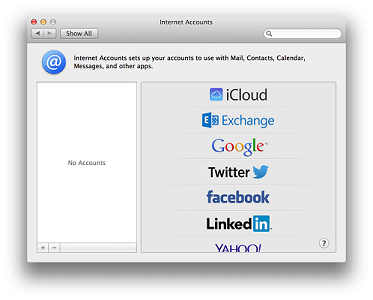
Depois de excluir sua conta, você precisa esperar 60 dias para ser aprovado para exclusão de sua conta. E durante esse período, sua conta será marcada para encerramento. Sua conta ainda existe. Caso você mude de ideia.
Excluir conta do Microsoft Teams no Android
Siga estas etapas para excluir sua Conta no seu telefone. Isso se você estiver usando uma versão personalizada do Android. Mas se essa opção não funcionar, verifique o fabricante do seu dispositivo para resolver o problema.
- Abra o seu Google Play Store aplicativo no seu telefone Android.
- Em seguida, toque em Menu e vá para Meus aplicativos e jogos.
- Em seguida, toque novamente no aplicativo que você deseja remover.
- Desinstale o aplicativo.
Em seguida, exclua sua conta no Microsoft Teams.
- Faça login no site. www.teamapp.com
- Clique no seu nome na parte superior da tela.
- Edite a conta no menu e exclua-a.
Parte 3. Como faço para desinstalar permanentemente o Microsoft Teams no Mac?
Para desinstalar completamente o Teams no Mac com apenas alguns cliques, recomendamos fortemente que você use o iMyMac PowerMyMac. Ele permitirá que você limpe todos os arquivos, documentos e outros aplicativos indesejados que você deseja remover do seu dispositivo e que ocupam o espaço de armazenamento do seu Mac.
Veja como o PowerMyMac funciona para desinstalar completa e rapidamente o Microsoft Teams do seu Mac.
- Baixe e instale o aplicativo PowerMyMac em seu dispositivo Mac primeiro.
- Inicie-o e selecione o Desinstalador de aplicativos. Isso é do lado esquerdo da sua tela.
- Clique na SCAN botão para escanear seu dispositivo Mac. Isso permitirá que você encontre os aplicativos armazenados no seu Mac e o desinstalador localizará todos os arquivos que você possui.
- Veja todos os aplicativos que o PowerMyMac encontrou no seu dispositivo Mac. Após escolher o Microsoft Teams.app, marca-lo. Você pode escolher vários arquivos usando esta ferramenta.
- Clique no LIMPO botão para remover completa e facilmente todos os aplicativos indesejados que você deseja excluir.
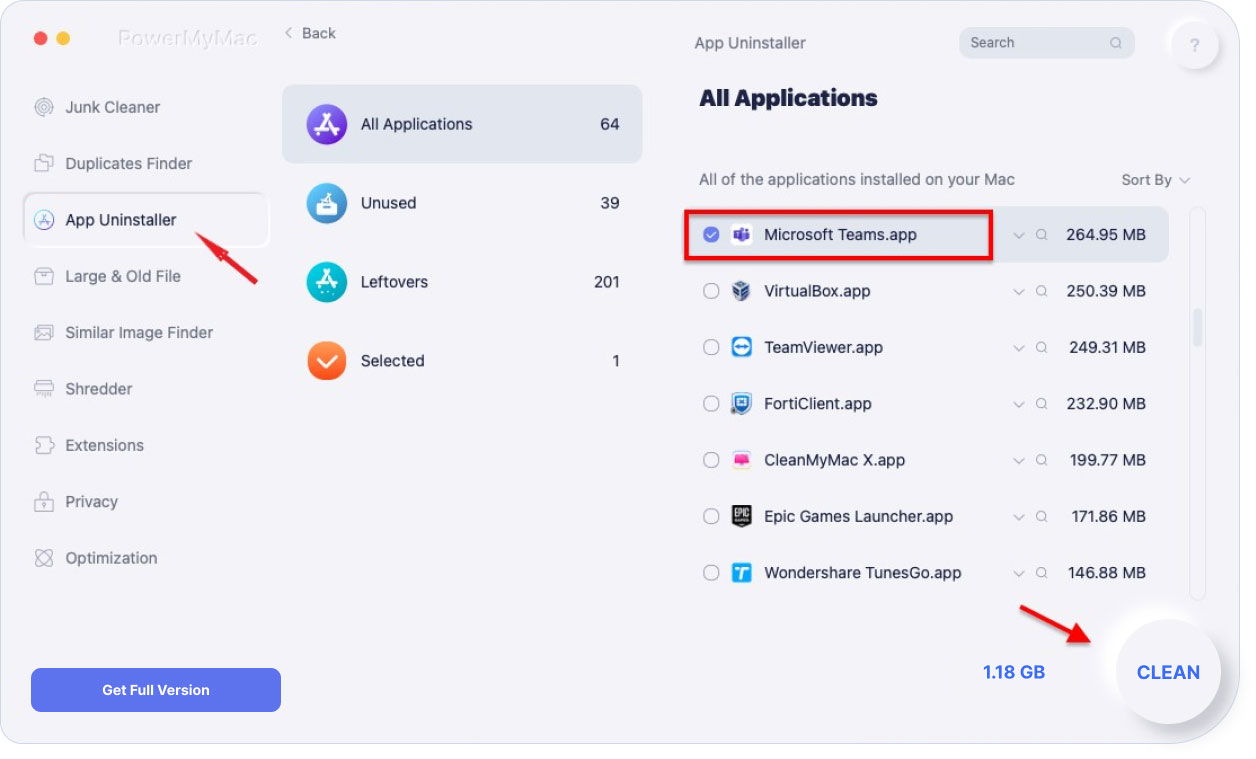
Parte 4. Como remover o Microsoft Teams no Mac / Windows manualmente?
O Microsoft Teams não permitirá que você desinstale os recursos do software tão facilmente, é um processo um pouco complicado e arriscado. Você também precisará repetir todos os processos para os usuários na Máquina, também o administrador. O comandante ou administrador pode interromper a instalação deste aplicativo antes que ele seja totalmente introduzido como parte do Office 365, dessa forma seria difícil para você excluir o Microsoft Teams no seu Mac.
Como remover Microsoft Teams no Mac?
Veja como desinstalar o Microsoft Teams no Mac manualmente.
- Vá para a janela do Finder no seu dock. Lance o programa.
- Em seguida, localize e localize o aplicativo Microsoft Teams.
- Clique com o botão direito do mouse no aplicativo e escolha Mover para a lixeira. No menu pop-up, arraste as equipes da Microsoft na lixeira da sua estação.
- Em seguida, clique com o botão direito do mouse no ícone Lixeira e esvazie sua lixeira. Isso desinstalará completamente o Microsoft Teams no seu Mac.
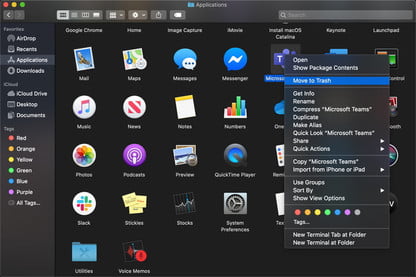
Você também pode tentar este método.
- Saia no Microsoft Teams, clique com o botão direito do mouse no aplicativo Microsoft Teams no dock e mantenha pressionada a opção e clique em Force Quit.
- Abra e inicie a pasta do aplicativo.
- Escolha as equipes da Microsoft e mova-as para a lixeira.
Como desinstalar o Microsoft Teams no Windows?
- Sair no Microsoft Teams à direita Clique em Microsoft Teams na barra de tarefas e depois em Janela.
- Na janela, o clique do programa é iniciado, escolha a configuração e vá para Aplicativos.
- Em Aplicativos e recurso, localize o Microsoft Teams
- Depois de localizar os Aplicativos, realce o Microsoft Teams e escolha Desinstalar.
- Uma caixa será exibida na tela e, em seguida, escolha Desinstalar para confirmar. Outra caixa será exibida no seu visor perguntando se “Deseja permitir que este aplicativo faça alterações no seu dispositivo? Responda Sim.
- Em seguida, escolha o instalador do Teams em toda a máquina e clique em Desinstalar. Em seguida, siga a etapa 5 que o mesmo processo descreve
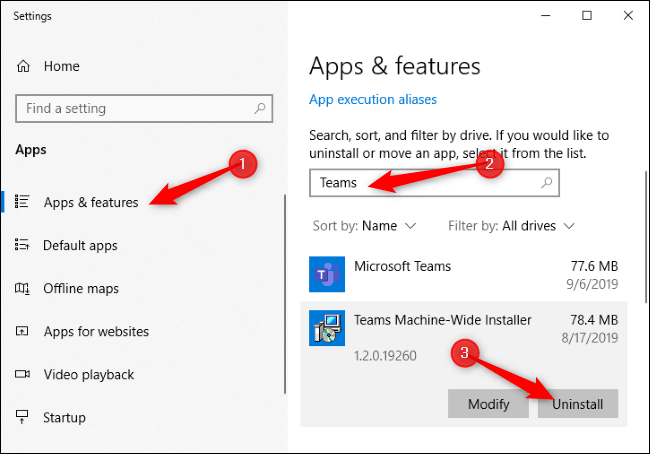
Parte 5. Conclusão
Você pode usar o método manual ou automático para desinstalar o Microsoft Teams no Mac ou dispositivo Windows. Mas usar o PowerMyMac permitirá que você remova o aplicativo facilmente.
O PowerMyMac fará todo o trabalho para manter seu Mac limpo e bem protegido. Você também pode usar esta ferramenta para limpar facilmente todos os arquivos indesejados restantes que o Microsoft Teams armazenou em seu dispositivo Mac. Não é apenas um limpador comum, ele protegerá seu Mac de problemas indesejados que podem danificar seu dispositivo Mac.



